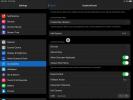Kako spremeniti jezik zaslona v iOS-u
iOS je na voljo v več jezikih. Aplikacije, ki ne podpirajo določenega jezika, lahko pogosto uporabljajo zaslonski jezik v iOS-u, da vam omogočijo dostopnejšo različico aplikacije. Zaslonski jezik aplikacije uporabljajo za ponujanje prevoda, ki v večini primerov precej olajša uporabo, če ne razumete nobenega od jezikov, v katerih je na voljo. Tukaj je opisano, kako lahko spremenite jezik prikaza v iOS-u.
Spremeni jezik prikaza
Odprite aplikacijo Nastavitve na vašem iPhone ali iPadu. Pomaknite se navzdol in tapnite Splošno. Na zaslonu Splošno tapnite Jezik in regija. Če ste dodali druge jezike za vnašanje ali ste to storili nekoč v preteklosti, se bodo prikazali tukaj. Če še nikoli niste dodali drugega jezika, ga lahko poiščete in dodate.

Tapnite »Drugi jeziki« in poiščite jezik, ki ga želite dodati. Izberite ga in tapnite Končano.
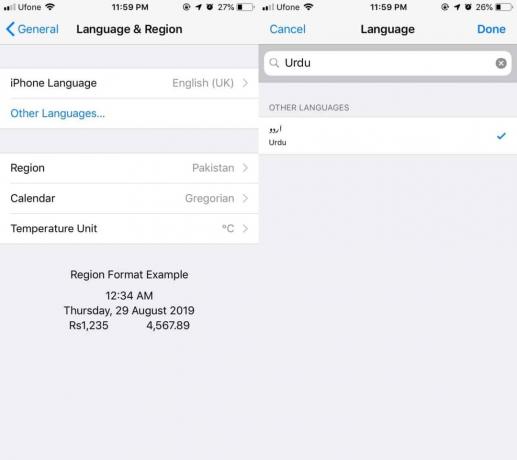
Ko dodate drugi jezik, se prikaže poziv, kateri jezik vam je ljubši pred drugim. Izberite jezik, ki ga želite nastaviti kot prikazni jezik. Nato jih bosta uporabila vaš iPhone ali iPad, kar lahko traja nekaj časa, odvisno od tega, koliko je stara ali kako nova je vaša naprava.
Ko je jezik nastavljen, boste začeli opažati subtilne spremembe v prikaznem jeziku. Vrnili se boste na zaslon Jezik in regija, kjer lahko, če želite ponovno spremeniti prikazni jezik, tapnite za urejanje in povlecite jezike drug za drugim, da spremenite vrstni red.

Spodnji posnetki zaslona prikazujejo aplikacijo Gmail in Google Maps, ki uporablja iOSovo podporo za jezik urdu. Opazili boste, da ni vse prevedeno, ker je podpora delna. Aplikacije morajo dodati to funkcijo za iOS in ne vsi.

Če jezik, ki ste ga dodali, v celoti podpira iOS, to pomeni, da je mogoče vsako etiketo in gumb prevesti v omenjeni jezik, boste lahko izbrisali vse druge jezike. Če jezik ni v celoti podprt, privzetega jezika ne boste mogli izbrisati.
Če želite kadar koli spremeniti jezik zaslona, morate samo obiskati isti zaslon z jeziki in regijo. Lahko spremenite vrstni red jezikov, tako da je bil dodani jezik na drugem seznamu ali pa ga v celoti izbrišete. Ponovno bo iOS trajal nekaj časa, da spremembo izvede. Omeniti moramo tudi, da če izberete jezik, ki je napisan desno-levo, se bo tudi postavitev aplikacij, ki podpirajo jezik, spremenila tako, da bo odražala.
Iskanje
Zadnje Objave
Kako popraviti kazalec miške, ki je obtičal na iPadu
IPad podpira miško Bluetooth. Lahko ga uporabljate kot kazalno napr...
8 najboljših opomb Uporaba aplikacij za iOS v letu 2019
Vzpostavitev opombe je osnovna, a bistvena potreba vsakega pametneg...
Kako popraviti samodejno sledenje neželenih računov na Instagramu
Če opazite nenadno povečanje števila računov, ki jih spremljate, al...